大家在使用电脑的时候,应该都遇到过win7旗舰版u盘没反应的情况吧?可是w7u盘没反应的时候我们要怎么解决呢?其实方法很简单,如果大家相信小编,win7之家小编下面就要来教大家w7u盘没反应的解决方法,一起来看看win7旗舰版u盘没反应怎么办吧。
在Windows资源管理器中,进入到“系统盘:\WINDOWS\inf”目录,找到名为“Usbstor.pnf”的文件,右键点击该文件,在弹出菜 单中选择“属性”,然后切换到“安全”标签页,在“组或用户名称”框中选中当前用户名,例如“USER”,接着在“USER的权限”框中,取消选中“完全 控制”后面的“拒绝”复选框,最后点击“确定”按钮(你的Windows XP必须采用NTFS文件系统)。
点击“开始→运行”,输入 regedit,打开注册表编辑器。依次展开“HKEY_LOCAL_MACHINE\SYSTEM\CurrentControlSet \Services\USBSTOR”,找到“Start”键,双击打开,其值若为4,修改为“3”,点击“确定”按钮后,重新启动Windows即可。
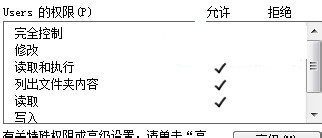
在设置USER权限时,应该看看你所在的用户名下,有没有拒绝打钩的,如果没有,就执行下一步,然后再试试下面这些步骤。
拔出所有USB设备—关机—拔掉电源(笔记本需拔出电池)--按开机键5-6下—开机重新插入USB设备。
右键点击【我的电脑】—【设备管理】—【通用串行总线控制器】—右键【Intel(R)82801……】—【更新驱动程序】—【从列表或指定位置安装(高级)】— 【不要搜索,我要自己选择要安装的驱动程序】— 【Standard Universal PCI to USBHost Controller】。
关于win7旗舰版u盘没反应怎么办就给大家介绍到这里了,无论大家觉得这个方法怎么样,小编都认为这是非常棒的方法,它可以帮助我们快速解决w7u盘没反应的问题,所以大家如果有遇到类似的方法,那就赶紧行动起来吧,快操作吧。推荐阅读:电脑公司ghostxp。